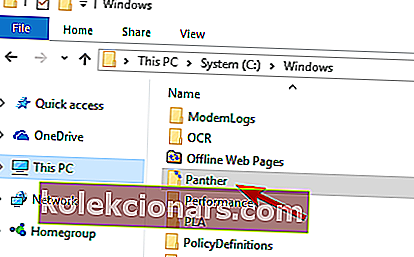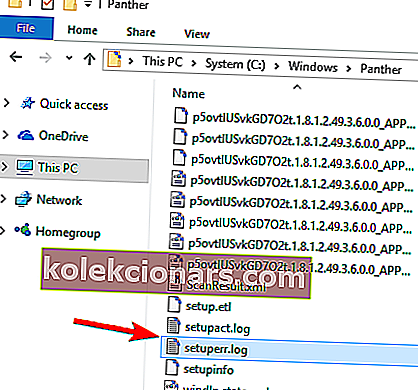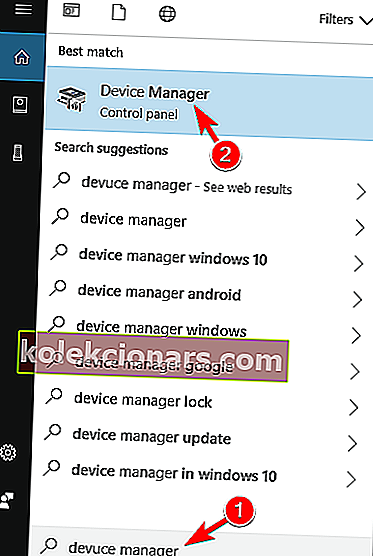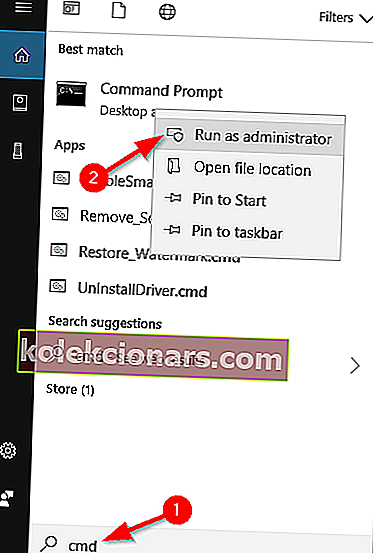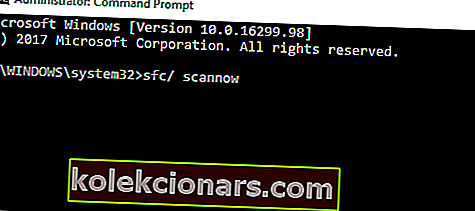- Pokud nemáte správně nainstalované ovladače nebo vůbec neinstalujete, může to vést ke světu problémů.
- Například existuje chyba ovladače 0xC1900101, kterou mnoho uživatelů hlásí a kterou jsme pokryli.
- Chcete-li se dozvědět více o řešení různých chyb, přejděte do našeho centra chyb Windows 10.
- Problémy s počítačem mohou přijít bez chybových zpráv. Pro ty máme mnohem větší sekci Opravit.

Chyby uživatelů se vyskytují poměrně často, když se uživatelé pokusí upgradovat svůj operační systém.
Tyto chyby jsou spouštěny různými faktory souvisejícími s ovladači: uživatelé nenainstalovali nejnovější aktualizace ovladačů do svých počítačů, některé ovladače jsou nekompatibilní s nejnovější verzí systému Windows 10 a další.
Mnoho uživatelů, kteří se pokusili upgradovat na Windows 10, uvedlo, že proces aktualizace nemohli dokončit kvůli řadě chyb 0xC1900101. Jako rychlá připomínka jsou chyby 0xC1900101 specifické pro problémy s ovladači.
Zde jsou chyby související s ovladači, se kterými se můžete při upgradu na Windows 10 setkat:
- 0xC1900101 - 0x2000c
- 0xC1900101 - 0x20004
- 0xC1900101 - 0x20017
- 0xC1900101 - 0x40017
- 0xC1900101 - 0x30018
- 0xC1900101 - 0x3000D
- 0xC1900101 - 0x4000D
Jak mohu opravit chyby 0xC1900101 v systému Windows 10?
- Aktualizujte nebo odinstalujte poškozené ovladače
- Odeberte antivirus
- Odpojte všechna periferní zařízení
- Odeberte další RAM nebo síťovou kartu
- Spusťte skenování SFC
- Zkontrolujte si dostupný prostor pro upgrade
- Použijte nástroj pro vytváření médií
- Odstraňte problematické aplikace
- Zakažte kartu LAN v systému BIOS
- Upgradujte svůj BIOS
1. Aktualizujte nebo odinstalujte poškozené ovladače
1.1. Aktualizujte ovladače ručně
- Přejděte na Místní disk C: \ Windows .
- Přejděte dolů do složky Panther a otevřete ji.
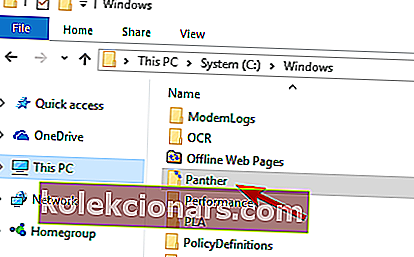
- Otevřete Setuperr.log a Setupact.log a vyhledejte problematické ovladače.
- Nezapomeňte, že k přístupu k těmto souborům možná budete muset převzít vlastnictví.
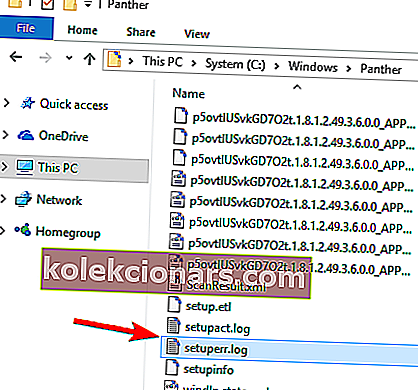
- Odinstalujte poškozené ovladače.
1.2. Použijte Správce zařízení
- Přejděte na Start > zadejte Správce zařízení > klikněte na první výsledek.
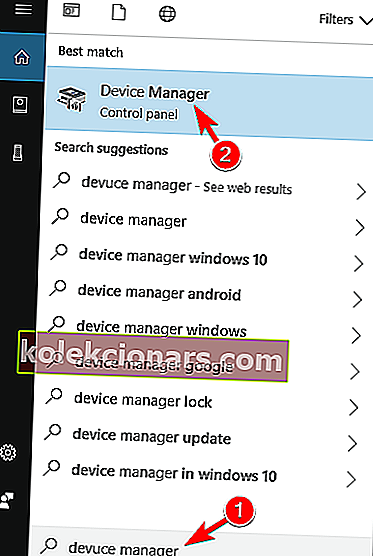
- Rozbalte seznam zařízení.
- Zařízení způsobující chybu 0xC1900101 se pravděpodobně objeví se žlutým vykřičníkem.
- Klikněte pravým tlačítkem na problematický ovladač> vyberte Aktualizovat software ovladače a nainstalujte nejnovější aktualizace.
- Kliknutím na možnost Odinstalovat ji zcela odeberete.
Aktualizujte ovladače automaticky

Pokud tato metoda nefunguje nebo nemáte potřebné počítačové dovednosti k ruční aktualizaci nebo opravě ovladačů po jejich odinstalaci, důrazně doporučujeme provést to automaticky pomocí DriverFix.
Je to mnohem jednodušší než použít některou z výše uvedených metod, protože stačí spustit program a vaše ovladače budou stejně dobré jako aktualizované a opravené.
DriverFix je téměř plně automatizovaný, takže si sám stáhne a nainstaluje správné ovladače a pro provedení změn stačí restartovat počítač.

Je extrémně lehký a můžete jej dokonce nechat běžet na pozadí, aby vám připomněl, abyste zkontrolovali novější ovladače.
Po aktualizaci nebo odinstalování problematických ovladačů by měl být problém zcela vyřešen a bez problémů budete moci upgradovat.

DriverFix
Chyby ovladačů jsou pravděpodobně způsobeny starými nebo poškozenými ovladači. Použijte DriverFix k udržení chyb řidiče na uzdě! Zkušební verze zdarma Navštivte webVětšina uživatelů systému Windows 10 má zastaralé ovladače? Buďte pomocí této příručky o krok napřed.
2. Odeberte antivirový program

Pokud se vám zobrazuje chyba 0xC1900101, problémem může být váš antivirový software. Chcete-li problém vyřešit, doporučujeme úplně odinstalovat antivirový program a zkusit nainstalovat aktualizaci znovu.
Tento problém může být způsoben jakýmkoli antivirovým nástrojem jiného výrobce, proto jej odinstalujte a zkuste jej znovu upgradovat.
Na druhou stranu můžete také použít antivirový program, který nenarušuje funkce vašeho počítače, a proto není nutné jej deaktivovat nebo odebrat.
Jedním z takových příkladů je Bitdefender , nejlépe hodnocený antivirový nástroj na světě díky podpoře 100% zabezpečení, která má minimální dopad na systém.
Jednoduše jej nechte běžet na pozadí a budete chráněni před malwarem i chybami způsobenými sami.

Bitdefender Antivirus Plus
Bitdefender nepotřebuje žádný úvod, takže pokud chcete úplnou ochranu bez běžných nevýhod, zkuste to! 29,99 $ / rok Získejte nyní3. Odpojte všechna periferní zařízení

Někteří uživatelé potvrdili, že se jim podařilo nainstalovat nejnovější verzi systému Windows 10 po odpojení všech periferních zařízení od počítačů.
I když to může znít jako řešení třetí třídy, měli byste to vyzkoušet, protože se ukázalo jako užitečné pro některé uživatele.
Vaše periferní zařízení USB blokují aktualizace systému Windows? Počítejte s tím, že problém vyřešíme.
4. Odeberte další RAM nebo síťovou kartu

Chyby 0XC190010, a zejména chyba 0XC190010 - 0x20017, jsou někdy způsobeny další pamětí RAM. Zkuste odebrat jeden modul RAM a zkuste znovu nainstalovat Windows 10.
Existují také uživatelé, kteří ohlásili, že odstranění síťové karty opravilo také chybu 0xC1900101.
5. Spusťte skenování SFC
- Přejděte na Start> zadejte cmd > vyberte Příkazový řádek> spustit jako správce .
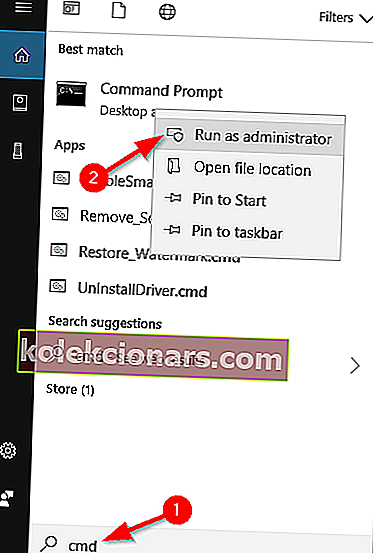
- Zadejte příkaz sfc / scannow > stiskněte klávesu Enter > počkejte na dokončení procesu skenování.
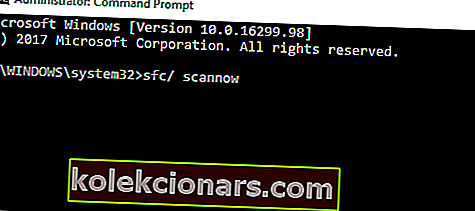
Někdy se tato chyba může objevit kvůli poškozeným systémovým souborům, ale můžete je snadno opravit spuštěním kontroly SFC.
Po dokončení skenování SFC by měl být problém vyřešen a měli byste být schopni provést upgrade.
Pokud máte potíže s přístupem k příkazovému řádku jako správce, měli byste se podrobněji podívat na tuto příručku.
Příkaz scannow se zastavil před dokončením procesu? Nebojte se, máme pro vás opravu.
6. Zkontrolujte dostupný prostor pro upgrade

Abyste mohli upgradovat na Windows 10, potřebujete alespoň 16 GB úložiště. Nesplnění tohoto požadavku může také vysvětlit, proč došlo k chybám 0xC1900101.
Další informace o tom, jak uvolnit místo na pevném disku, najdete v řešeních uvedených v našem vyhrazeném článku.
7. Použijte nástroj Media Creation Tool

Pokud jste provedli všechny kroky uvedené výše a stále dochází k chybám 0xC1900101, zkuste dokončit proces upgradu pomocí nástroje pro vytváření médií.
Přejděte na stránku Windows Upgrade a stáhněte si nástroj. Na stejné stránce také najdete podrobného průvodce, jak používat Nástroj pro tvorbu médií.
Chcete změnit antivirový program za lepší? Zde je seznam našich nejlepších tipů.
8. Odstraňte problematické aplikace

Někdy mohou aplikace třetích stran zasahovat do procesu upgradu a způsobit chybu 0xC1900101. Uživatelé uvedli, že hlavními příčinami této chyby jsou aplikace jako Acronis True Image a Trusteer Rapport .
Pokud používáte některou z těchto aplikací nebo jakýkoli jiný podobný nástroj, nezapomeňte ji úplně odebrat z počítače a poté zkuste provést upgrade.
Uživatelé uvedli, že jejich problém byl vyřešen po odstranění problematického softwaru, takže to určitě vyzkoušejte.
9. Deaktivujte kartu LAN v systému BIOS

Jak jsme již zmínili, může dojít k chybě 0xC1900101 kvůli připojeným periferním zařízením a zařízením. Nejběžnější příčinou tohoto problému je bezdrátový adaptér, ale někdy může být tento problém způsoben ethernetovým adaptérem.
Chcete-li tento problém vyřešit, doporučujeme deaktivovat integrovanou síť LAN v systému BIOS. Chcete-li to provést, jednoduše přejděte do systému BIOS, vyhledejte možnost Onboard LAN a deaktivujte ji. Chcete-li zjistit, jak přistupovat k systému BIOS a deaktivovat tuto funkci, přečtěte si příručku k základní desce.
Jakmile tuto funkci deaktivujete, zkuste provést upgrade znovu. Pokud se vám podaří nainstalovat aktualizaci, nezapomeňte tuto funkci znovu zapnout.
Do systému BIOS nemůžete vstoupit, protože jej systém Windows přeskakuje? Nebojte se, máme pro vás správné řešení.
Zdá se, že přístup k systému BIOS je příliš velký úkol? Podívejte se na tuto příručku!
10. Upgradujte svůj BIOS

Dalším způsobem, jak tento problém vyřešit, je upgrade systému BIOS. Podle uživatelů možná nebudete moci nainstalovat určitou aktualizaci, pokud máte zastaralý systém BIOS. Několik uživatelů uvedlo, že aktualizace systému BIOS problém vyřešila, takže to možná budete chtít vyzkoušet.
Mějte na paměti, že aktualizace systému BIOS je potenciálně nebezpečný postup, který může poškodit váš počítač. Chcete-li zjistit, jak správně aktualizovat systém BIOS, doporučujeme vám zkontrolovat podrobné pokyny v příručce k základní desce.
Zdá se vám aktualizace BIOSu strašidelná? Udělejte věci mnohem jednodušší pomocí tohoto praktického průvodce.
Chyba 0xC1900101 může být vážná a může vám zabránit v instalaci určitých aktualizací, ale měli byste být schopni ji opravit pomocí některého z našich řešení.
Poznámka redaktora: Tento příspěvek byl původně publikován v březnu 2019 a od té doby byl přepracován a aktualizován v září 2020 kvůli svěžesti, přesnosti a komplexnosti.